
In diesem Handbuch, wie Sie die Verwendung von USB-Flash-Laufwerken und anderen Wechseldatenträgern mithilfe des lokalen Gruppenrichtlinieneditors oder des Registrierungs-Editors blockieren. Auch im Abschnitt mit mehr Informationen zum Blockieren von Zugriff über USB bis MTP- und PTP-Geräte (Kamera, Android-Telefon, Spieler). Um die beschriebenen Aktionen auszuführen, müssen Sie in allen Fällen Administratorrechte in Windows verfügen. Siehe auch: Verbote und Schlösser in Windows, wie man ein Passwort für ein USB-Flash-Laufwerk in BitLocker einfügt.
Verbot von USB-Anschluss-Flash-Laufwerken mithilfe des lokalen Gruppenrichtlinieneditors
Der erste Weg einfacher und impliziert die Verwendung des eingebauten Dienstprogramms "Local Group Policy Editor". Es sollte berücksichtigt werden, dass dieses Dienstprogramm auf der Windows Home Edition nicht verfügbar ist (wenn Sie eine solche Betriebssystemversion haben, verwenden Sie die folgende Methode).
Schritte zum Blockieren der Verwendung von USB-Laufwerken sind wie folgt:
- Drücken Sie die Win + R-Tasten auf der Tastatur, geben Sie die Gpedit.msc ein und drücken Sie die Eingabetaste, der lokale Gruppenrichtlinien-Editor öffnet sich.
- Wenn Sie die Verwendung von USB-Laufwerken für alle Computerbenutzer verbieten möchten, gehen Sie zum Computerkonfigurationsbereich - Verwaltungsvorlagen - System - Zugriff auf entfernbare Speichergeräte. Wenn Sie den Zugriff nur für den aktuellen Benutzer blockieren möchten, öffnen Sie den gleichen Abschnitt in der "Benutzerkonfiguration".
- Achten Sie auf "abnehmbare Discs: Prohibit Performance", "abnehmbare Discs: Prohibit Record", "abnehmbare Discs: Deaktivieren lesen. Alle sind dafür verantwortlich, den Zugriff auf USB-Laufwerke zu blockieren. Gleichzeitig ist das Lesen nicht nur verboten, um den Inhalt des Flash-Laufwerks oder des Kopierens von ihm nicht anzuzeigen, sondern die anderen Operationen (nicht in das Laufwerk geschrieben werden, wird der Start der Programme von ihm nicht ausgeführt).
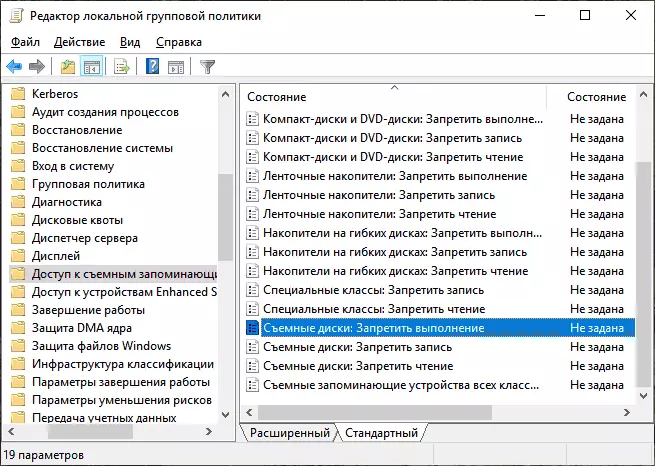
- Um beispielsweise das Lesen von einem USB-Laufwerk zu verbieten, doppelklicken Sie auf die "Wechseldatenträger: deaktivieren" Parameter, setzen Sie den Wert "Aktivierter" und wenden Sie die Einstellungen an. Führen Sie dasselbe für andere Elemente aus, die Sie benötigen.
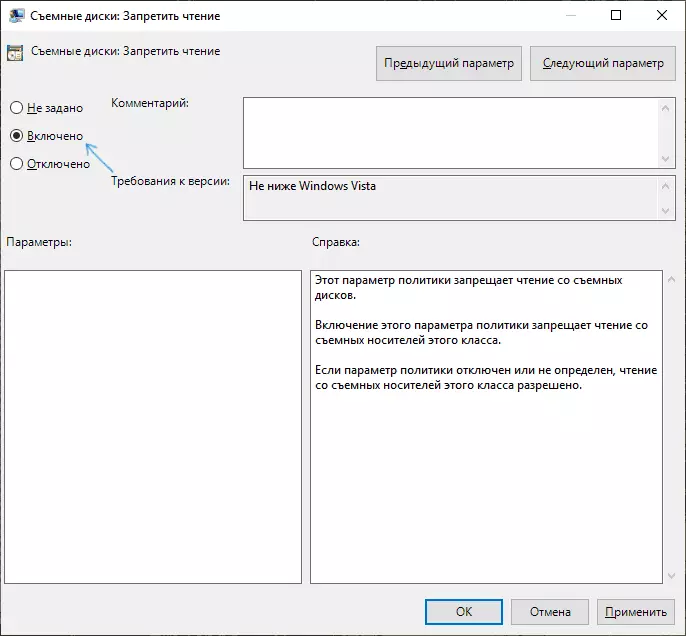
Dieser Prozess wird dabei abgeschlossen, und der Zugriff auf USB ist blockiert. Der Neustart des Computers ist jedoch nicht erforderlich, wenn das Laufwerk zum Zeitpunkt der Einschränkungen der Einschränkungen bereits angeschlossen ist, wirken sich die Änderungen nur nach der Trennung und Wiederverbindung aus.
So blockieren Sie die Verwendung von USB-Flash-Laufwerken und anderen entfernbaren Laufwerken mit dem Registrierungs-Editor
Wenn Ihr Computer keinen lokalen Gruppenrichtlinieneditor hat, können Sie dieselbe Sperren mit dem Registrierungs-Editor ausführen:
- Drücken Sie die Win + R-Tasten auf der Tastatur, geben Sie die Regedit ein und drücken Sie ENTER.
- Gehen Sie im Registry-Editor zu einem der Abschnitte: der erste -, um die Verwendung von USB-Laufwerken für alle Benutzer zu verbieten. Zweitens - nur für den aktuellen Benutzer HKEY_LOCAL_MACHINE \ Software \ Richtlinien \ Microsoft \ Windows HKEY_CURRENT_USER \ Software \ Richtlinien \ Microsoft \ Windows
- Erstellen Sie einen Unterabschnitt RemovablestorageDorageDevices und in IT - Unterabschnitt mit dem Namen {53F5630D-B6BF-11D0-94F2-00A0C91FB8b}
- Erstellen Sie in diesem Unterabschnitt die erforderlichen DWORD32-Parameter (auch für Windows X64) - mit dem Namen Deny_Read, um das Lesen und andere Vorgänge zu verbieten, deny_execute - um die Ausführung, deny_write zu verbieten, um die Aufnahme auf einem USB-Laufwerk zu verbieten.
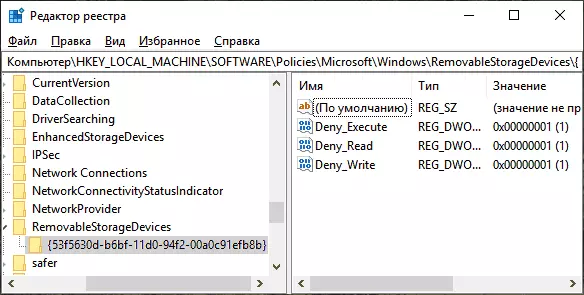
- Stellen Sie den Wert 1 für die erstellten Parameter ein.
Das Verbot der Verwendung von USB-Flash-Laufwerken und anderen entfernbaren Laufwerken wird sofort nach Änderungen wirksam (wenn das Laufwerk bereits mit einem Computer oder Laptop zum Zeitpunkt des Blockierens angeschlossen wurde, wird er vor dem Trennen und erneut verbunden) verfügbar sein.
Weitere Informationen
Einige zusätzliche Nuancen des Blockierens von Zugriff auf USB-Laufwerke, die nützlich sein können:
- Die oben beschriebenen Methoden arbeiten für abnehmbare USB-Flash-Laufwerke und -Disks, arbeiten jedoch nicht für Geräte, die über das MTP- und PTP-Protokoll angeschlossen sind. Um den Zugriff auf diese Protokolle zu deaktivieren, verwenden Sie im lokalen Gruppenrichtlinieneditor in demselben Abschnitt die Parameter "WPD-Geräte", um das Lesen und das Schreiben zu verbieten. Im Registry-Editor erscheint es als Sub {53F5630D-B6BF-11D0-94F2-00A0C91EFB8b}, {6AC27878-A6FA-4155-BA85-F98F491D4F33} und {F33FDC04-D1AC-4E8E-9A30-19BD4B108AE} in den Richtlinien RemovablestorageDevices (wie oben beschrieben) mit den Parametern von Deny_Read und / oder deny_write.
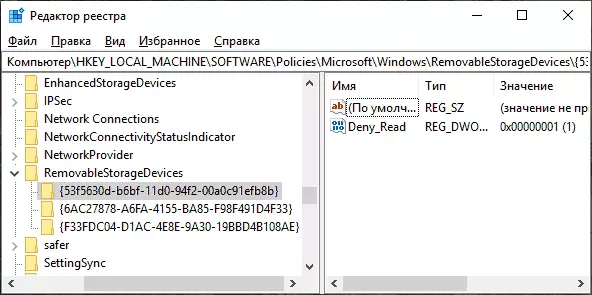
- Um die Möglichkeit, USB-Laufwerke in der Zukunft zu aktivieren, löschen Sie einfach die erstellten Parameter aus der Registrierung oder setzen Sie "OFF" in den zuvor modifizierten Zugriffsrichtlinien auf abnehmbare Speichergeräte.
- Eine andere Möglichkeit, USB-Laufwerke zu sperren, ist die Deaktivierung des entsprechenden Dienstes: In der Registrierung \ currentcontrolset \ system \ currentcontrolset \ dienste \ currentcstraSet \ system \ usbstruces \ usbstrudes den Wert von Start auf 4 und starten Sie den Computer neu. Bei der Verwendung dieses Verfahrens werden die angeschlossenen Flash-Laufwerke nicht einmal im Leiter angezeigt.
Neben den integrierten Systemwerkzeugen gibt es Drittanbieter-Programme zum Blockieren der Verbindung verschiedener USB-Geräte an einen Computer, einschließlich fortschrittlicher Tools wie USB-Lock-RP.
